Software ETAP merupakan software yang tidak asing bagi seorang electrical engineer. Di Indonesia rata-rata perusahaan seperti Oil and Gas, konstruksi power plant, mengharuskan seorang electrical engineer agar mahir menggunakan software ini. Walaupun ada software-software lain seperti SKM.
—
Di tutorial ini saya menggunakan ETAP version 7.0. Anda bisa menggunakan versi berapapun karena tutorial kali ini masih basic. Andapun bisa membuka file-file example yang sudah tersedia di ETAP. Namun, bagi saya pribadi masih terlalu sukar untuk memahaminya. Anda juga dapat mempelajari ETAP dengan melihat tutorial dasar di Youtube.
Skill yang diinginkan: Anda akan belajar mensimulakan daya aktif, daya semu, daya reaktif, power factor, efficiensi motor, (load flow analysis). Sehingga anda dapat mahir mensimulasikan rumus daya aktif ke dalam software ETAP.
Berikut langkah-langkahnya:
1. File -> New -> Tulis nama project (bebas)
2. Access lever permission anda check semua.
3. Wilayah kerja berwarna putih beserta simbol-simbol listrik di sebelah kanan sudah tampil.
4. Tutorial kali ini saya menggunakan IEC symbol. Jadi untuk menyamakannya anda pilih project -> standard. Lalu pilih standardnya IEC, pastikan frekuensinya 50 dan unit system* = metric.
* Unit System:Metric: ukurang panjang kabelnya menggunakan mm2.English: ukurang panjang kabelnya menggunakan AWG/kcmil
5. Supaya rapih, click icon grid.
 6. Sekarang mari mulai. Anda klik icon listrik di sebelah kanan dan letakan di lembar kerja. (anda hover mouse di setiap ikon agar tau nama-namanya – oya, pastikan edit mode sudah diaktifkan, gambar pensil di bagian atas) Ikuti saya, hasilnya seperti ini:
6. Sekarang mari mulai. Anda klik icon listrik di sebelah kanan dan letakan di lembar kerja. (anda hover mouse di setiap ikon agar tau nama-namanya – oya, pastikan edit mode sudah diaktifkan, gambar pensil di bagian atas) Ikuti saya, hasilnya seperti ini:
7. Koneksikan ke semuanya.
Jika anda kesulitan mengikuti langkah-langkah di atas, sila buka video ini.
8. Masukan parameter nilai. (Klik dua kali setiap icon yang ingin dimasukan parameternya)
Generator:
- Info: Generator Swing dipilih
- Rating: 20MW dan 3.3 KV. Sisanya akan otomatis terisi.
- Klik Ok.
* Nilai di bus akan ikut berubah.Trafo:
- Tegangan sekunder: 0.4 kv dan 20MVA.
- Klik Typical Z & X/R, sehingga nilai Z dan X/R trafo keluar.
- Klik Ok.
Motor:
- Rating 50KW. ETAP akan memberikan dua pilihan (NEC atau MFR), anda pilih salah satu bebas, nantinya kita bisa edit manual. (Saya pilih MFR)
- Klik Ok.
 9. Jalankan simulasi. Pindahkan ke mode load flow analysis. Nantinya icon sebelah kanan akan berganti.
9. Jalankan simulasi. Pindahkan ke mode load flow analysis. Nantinya icon sebelah kanan akan berganti.- kw + j kvar
- kVA
- Amp
Secara default ETAP menampilkan kw + j kvar.
Contohnya hasil simulasi saya seperti ini:
Anda bisa oprek-oprek di bagian motor. Hasil diatas menunjukan bahwa daya yang masuk sebesar 54 KW dan 25 KVAR. Padahal daya motor hanya 50KW. Sisanya terbuang menjadi energi gesek, panas dan lain-lain (Hal ini disebut efisiensi motor.)
Namun, karena anda sedang simulasi, silahkan oprek-oprek. Buat efisiensi motor 100% dan power factornya juga 100%. Apa yang terjadi?
Gunakan rumus faktor daya untuk membuktikannya.
Demikian tutorial ETAP untuk membuat single line sederhana. Anda bisa melakukan studi sederhana lainnya seperti:
- perbanyak jumlah motor, sampai generator atau trafo overload.
- tambah beban static load.
Sumber :http://rekayasalistrik.wordpress.com/







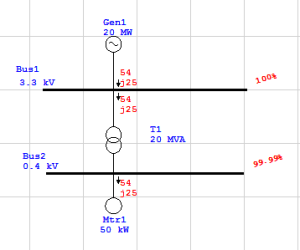




0 komentar:
Speak up your mind
Tell us what you're thinking... !